| 跳过导航链接 | |
| 退出打印视图 | |

|
Sun Blade X4-2B 安装指南 |
显示服务器模块 Oracle ILOM SP IP 地址(Web 界面)
显示服务器模块 Oracle ILOM SP IP 地址 (CLI)
5. 设置服务器模块软件和固件 (Oracle System Assistant)
启动 Oracle System Assistant (Oracle ILOM)
设置软件和固件 (Oracle System Assistant)
配置存储驱动器:SG-SAS6-R-REM-Z (Oracle System Assistant)
配置存储驱动器 SG-SAS6-REM-Z (Oracle System Assistant)
将 RAID 卷(虚拟驱动器)设置为可引导的 SG-SAS6-R-REM-Z HBA(LSI WebBIOS 实用程序)
在开始本地启动 Oracle System Assistant 之前,您必须亲临 Sun Blade X4-2B 现场并且必须能够使用以下设备:
多端口 UCP 电缆
VGA 显示器
USB 键盘
USB 鼠标
根据以下各节所述,选择一种在本地启动服务器模块上的 Oracle System Assistant 的方法:
确认“电源/正常”LED 指示灯慢速闪烁。请参见:前面板功能部件
请参见:使用本地 KVM 连接设置服务器模块。
将会引导服务器模块。
此时将在监视器上显示 POST 消息。
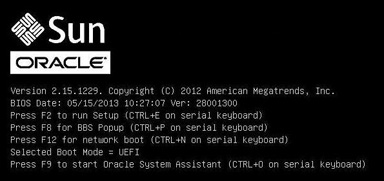
Oracle System Assistant 引导。
此时将显示 Oracle System Assistant 主屏幕。
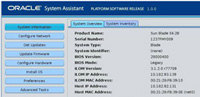
接下来的步骤